如何开启和关闭win10定位服务
分类:win10教程 发布时间:2017-06-04 11:00:00
如何开启和关闭win10定位服务,最近升级了windows10系统,他们想获取使用设备的位置信息,可以有更好的个性化服务,那么怎么开启win10定位服务,可以看到所在地方的天气情况以及新闻等,那么就让系统之家小编告诉大家如何开启和关闭win10定位服务。
从开始菜单打开“设置”应用
也可以通过其他方式打开设置”应用
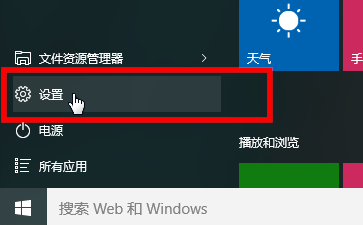
设置选项中点击“隐私”
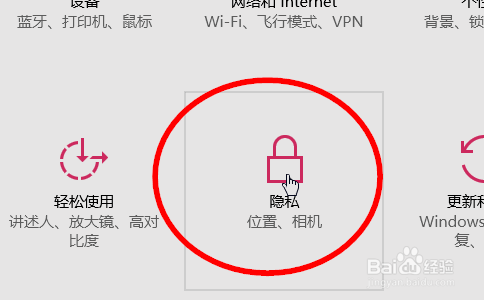
在隐私菜单中选择“位置”
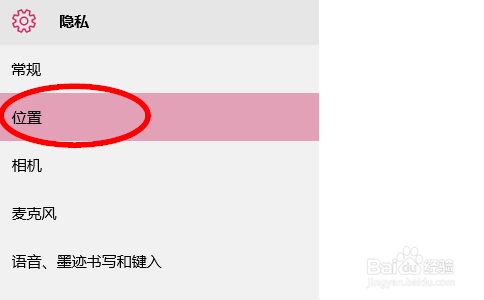
在右边,可以更改设备的定位服务,点击更改,可以打开或者关闭这个设备的定位服务(对这台设备的所有用户都有效)
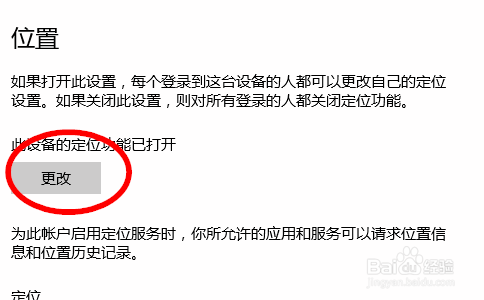
可以只关闭或者打开当前登陆帐号的定位服务,在“定位”开关上选择打开或者关闭(对本登陆用户有效)
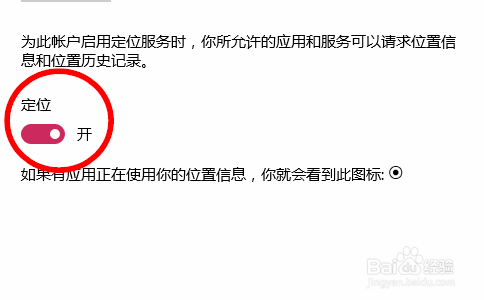
也可以只针对某一用于打开或者关闭位置的定位服务,从列表中选择某一项进行设置
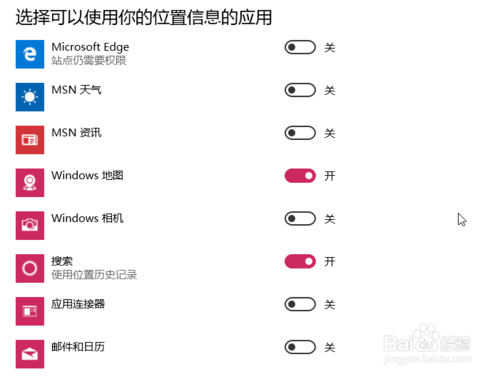
综上所述,这就是如何开启和关闭win10定位服务,想知道自己所在地的天气情况或者料更多吗?那么就试着系统之家小编这个方法开启定位服务吧,觉得这个方法实用,还可以接受给身边windows10系统的电脑用户哦,谢谢大家的阅读。祝大家生活愉快。如果觉得windows10系统不好用,还可以来我们官网下载更换win7操作系统哦。






 立即下载
立即下载







 魔法猪一健重装系统win10
魔法猪一健重装系统win10
 装机吧重装系统win10
装机吧重装系统win10
 系统之家一键重装
系统之家一键重装
 小白重装win10
小白重装win10
 杜特门窗管家 v1.2.31 官方版 - 专业的门窗管理工具,提升您的家居安全
杜特门窗管家 v1.2.31 官方版 - 专业的门窗管理工具,提升您的家居安全 免费下载DreamPlan(房屋设计软件) v6.80,打造梦想家园
免费下载DreamPlan(房屋设计软件) v6.80,打造梦想家园 全新升级!门窗天使 v2021官方版,保护您的家居安全
全新升级!门窗天使 v2021官方版,保护您的家居安全 创想3D家居设计 v2.0.0全新升级版,打造您的梦想家居
创想3D家居设计 v2.0.0全新升级版,打造您的梦想家居 全新升级!三维家3D云设计软件v2.2.0,打造您的梦想家园!
全新升级!三维家3D云设计软件v2.2.0,打造您的梦想家园! 全新升级!Sweet Home 3D官方版v7.0.2,打造梦想家园的室内装潢设计软件
全新升级!Sweet Home 3D官方版v7.0.2,打造梦想家园的室内装潢设计软件 优化后的标题
优化后的标题 最新版躺平设
最新版躺平设 每平每屋设计
每平每屋设计 [pCon planne
[pCon planne Ehome室内设
Ehome室内设 家居设计软件
家居设计软件 微信公众号
微信公众号

 抖音号
抖音号

 联系我们
联系我们
 常见问题
常见问题



